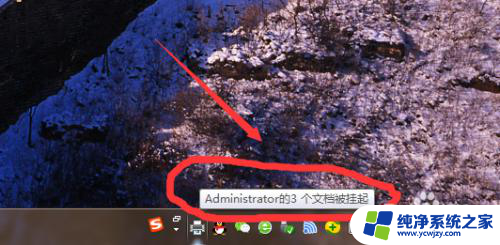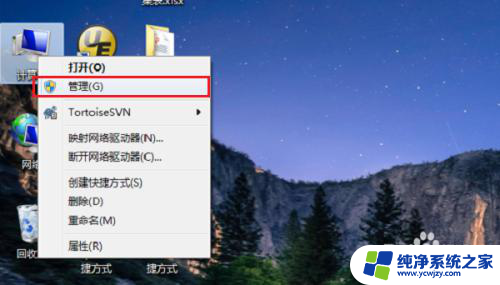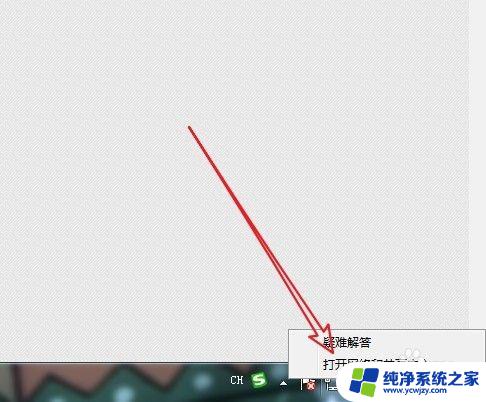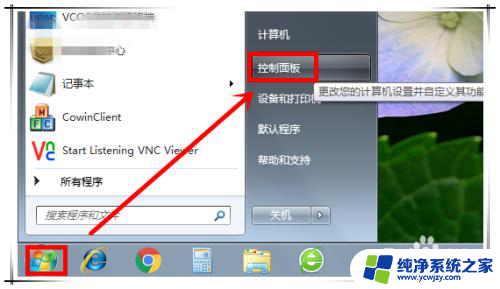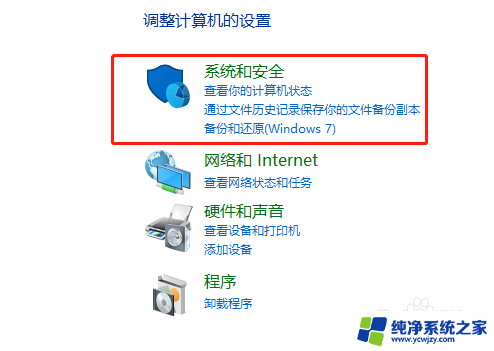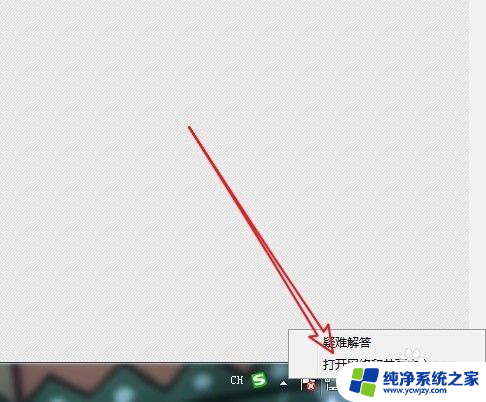打印机共享重启后无法打印 打印机共享设置后无法正常打印怎么办
在现代办公环境中,打印机的共享设置无疑提高了工作效率和便利性,然而有时我们可能会面临一些问题,比如打印机共享重启后无法打印或者打印机共享设置后无法正常打印。这些问题可能会给我们的工作带来困扰和延迟。那么当我们遇到这些情况时,应该如何解决呢?本文将探讨解决这些问题的方法和技巧,以帮助您克服打印机共享带来的困扰。
具体步骤:
1.打开控制面板,在右上角切换查看方式为类别,然后找到并进入到系统和安全选项。
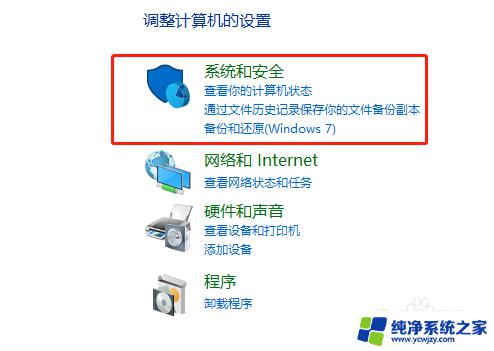
2.然后在新进入的窗口中找到管理工具,点击打开。
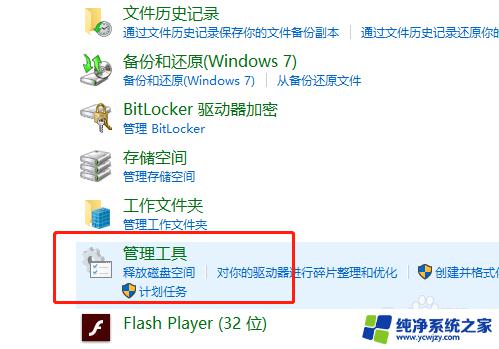
3.在管理工具页面列表下找到计算机管理,双击打开。
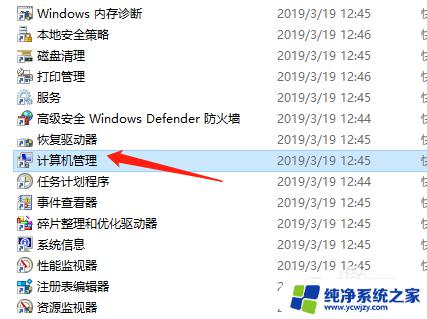
4.在计算机管理界面中,点击左侧的本地用户和组选项。然后点击“用户”文件夹,接着在右侧面板中双击Guest。
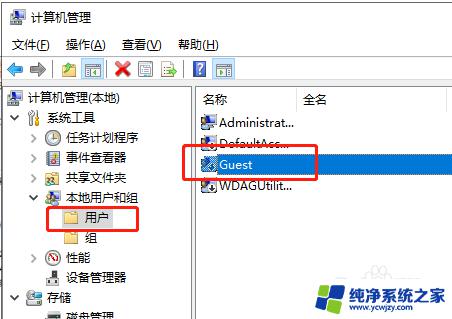
5.在Guest属性面板上,点击常规标签。然后在页面中取消勾选用户不能更改密码和帐户已禁用这两个选项。

6.取消勾选后测试能否打印,如果问题依然没有被解决。返回管理工具页面,鼠标双击进入本地安全策略。
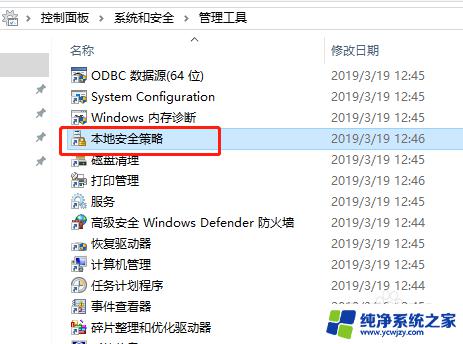
7.然后点击左侧的本地策略选项,在展开的菜单中选择用户权限分配。
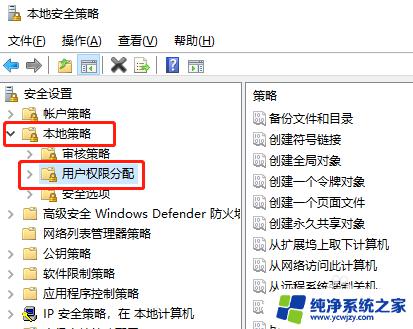
8.然后在右侧面板中找到拒绝从网络访问这台计算机,并且双击打开。
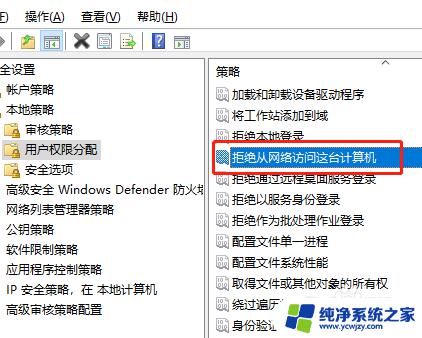
9.双击后会打开属性面板,点击Guest,然后点击删除,最后进行确定。

以上是关于打印机共享重启后无法打印的所有内容,如果有出现相同情况的用户,可以按照小编的方法尝试解决。